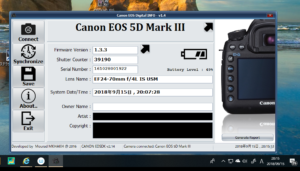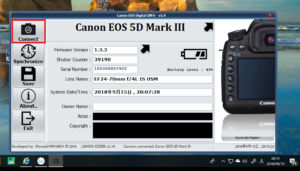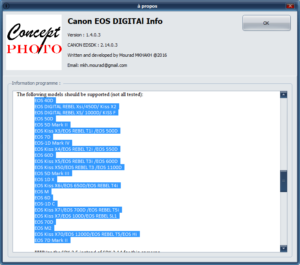キヤノン フルサイズミラーレス機 EOS R も発表されました!
インプレス記事:キヤノン、新“RFマウント”搭載のフルサイズミラーレス「EOS R」
思った以上に良い評判が聞こえてくるので気になる部分ですが、その前に我が家にあるEOS 5D MarkⅢとお別れの時が近づいてきました。売却に向けてシャッター回数をチェックしました。
こんなことを書きます!
我が愛機、CANON EOS 5D mark3のシャッター回数は?
39190回!
約4万回弱でした。
購入が2013年11月22日購入ですので、約5年弱で4万回シャッターを切ったことになります。
1年におよそ8000回シャッターを切った計算ですが、ここ1年はミラーレス化の移行がかなり進み、稼働率がかなり下がっているので3年で33,000回くらいのペースです。
今年は3,340回強のシャッター回数でした。去年も同じくらいです。つまり最初の3年間で年平均11,000シャッターを切っていたものが、今年は1/3程度まで落ち込んでいます。
CANON EOS DIGTITAL Info ダウンロード
シャッター回数を確認したアプリケーションソフトは、CANON EOS DIGTITAL Infoというものです。Windows対応版のみしかないようです。
以下のURLから[Download]ボタンをクリックしてダウンロードして、ダウンロード完了後に該当ファイルを解凍、実行してWindowsにインストールします。
https://sourceforge.net/projects/canon-eos-digital-info/
本サイトでは、該当ソフトで発生したことについては一切責任を持てませんし、その使用方法等をサポートしません。すべて自己責任です。ご注意ください
CANON EOS DIGITAL Infoの使い方
用意するもの
- EOS 5D Mark3に付属のUSBケーブル(カメラとWindowsパソコンを接続するもの)
- EOS 5D Mark3本体
- Windows PC
使用方法
- WindowsPCとカメラ本体をUSBケーブルで接続
- カメラ本体の電源をON
- WindowsPC上でCANON EOS DIGITAL Infoを起動
- 左ペイン の [CONNECT] をクリック (下図赤枠の箇所)
これでシャッター回数だけでなく、現在のファームウェアバージョンや、所有者名情報(カメラ側でインプットしていた場合)、そして時刻の同期などができます。
対応機種
2018年9月15日現在のバージョンは1.4で、サポートされるカメラボディは以下でした。
EOS Rはサポートされるのでしょうか????
EOS 5D MarkⅣ、EOS M5/M6、EOS Kiss Mなどの現行機種は出てこないので今後のサポートは厳しいかもしれないですね。
CANON EOS 5D mark3とお別れの時?
上記したようにシャッター回数が1/3程度に落ちている計算であり、稼働率で言えばもっと落ちていることになります。購入からもうすぐ5年経過することも踏まえてそろそろお別れの時ではないかと考えています。
写真を撮る楽しさを教えてくれた1台とも言え、10万シャッターに耐えられるシャッターユニットからすればまだ6万回シャッターが切れる計算です。まだまだ現役で行けるのに、重さ等々を含めミラーレスに移行してしまって申し訳ない気持ちもややあります。
そこで記念撮影を敢行しました。
傷だらけになって頑張ってくれてありがとう!